Sony VGN-FW46S, VGN-FW41ET, VGN-FW41MR, VGN-FW41M, VGN-FW41J Manual [fi]
...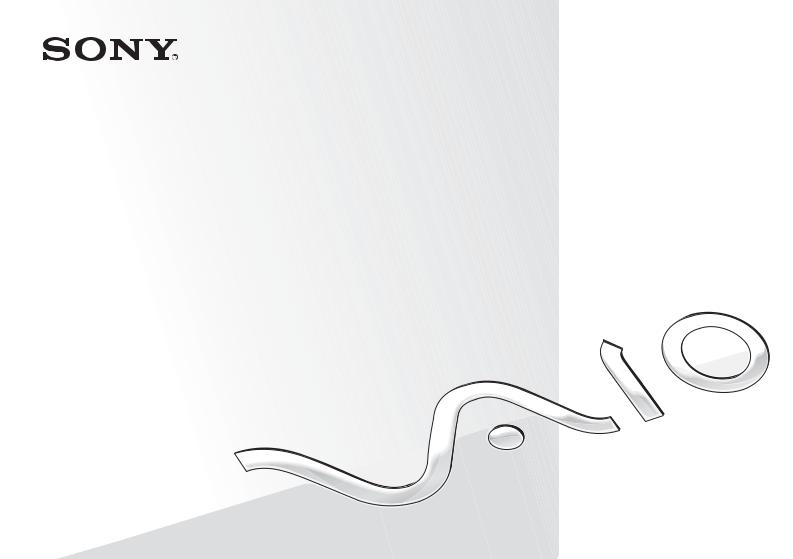
N
Käyttöopas
Henkilökohtainen tietokone
VGN-FW-sarja

n 2 N
Sisällys |
|
Ennen käyttöä..................................................................... |
4 |
Lisätietoja VAIO-tietokoneesta...................................... |
5 |
Ergonomiaa koskevia ohjeita ........................................ |
7 |
Aloittaminen ........................................................................ |
9 |
Hallintapainikkeiden ja porttien sijainti ........................ |
10 |
Tietoja merkkivaloista.................................................. |
16 |
Liittäminen virtalähteeseen ......................................... |
17 |
Akun käyttäminen........................................................ |
18 |
Tietokoneen sammuttaminen turvallisesti ................... |
26 |
Tietokoneen päivittäminen .......................................... |
27 |
VAIO-tietokoneen käyttäminen ......................................... |
28 |
Näppäimistön käyttäminen.......................................... |
29 |
Kosketuslevyn käyttäminen......................................... |
30 |
Erikoistoimintopainikkeiden käyttäminen .................... |
31 |
Sisäisen kameran käyttäminen ................................... |
32 |
Optisen levyaseman käyttäminen ............................... |
33 |
Memory Stick -muistikorttien käyttäminen................... |
40 |
Muiden moduulien/muistikorttien käyttäminen ............ |
45 |
Internetin käyttäminen................................................. |
51 |
Lähiverkon (LAN) käyttäminen.................................... |
53 |
Langattoman lähiverkon (LAN) käyttäminen ............... |
54 |
Bluetooth-toiminnon käyttäminen................................ |
61 |
Oheislaitteiden käyttäminen .............................................. |
66 |
Ulkoisten kaiuttimien tai kuulokkeiden kytkeminen...... |
67 |
Ulkoisen näytön kytkeminen........................................ |
68 |
Näyttötilojen valitseminen............................................ |
75 |
Multiple Monitors -toiminnon käyttäminen ................... |
77 |
Ulkoisen mikrofonin kytkeminen .................................. |
79 |
USB-laitteen kytkeminen ............................................. |
80 |
i.LINK-laitteen kytkeminen........................................... |
82 |
VAIO-tietokoneen mukauttaminen .................................... |
84 |
Salasanan asettaminen ............................................... |
85 |
VAIO Control Center -ohjelmiston käyttäminen........... |
90 |
Virransäästötilojen käyttäminen................................... |
91 |
VAIO Power Management -ohjelman käyttäminen...... |
96 |
Näyttökielen vaihtaminen ............................................ |
98 |
Modeemin määrittäminen ............................................ |
99 |
VAIO-tietokoneen päivittäminen...................................... |
101 |
Muistin lisääminen ja poistaminen............................. |
102 |

n 3 N
Varotoimia....................................................................... |
108 |
Nestekidenäytön käsitteleminen ............................... |
109 |
Virtalähteen käyttäminen........................................... |
110 |
Tietokoneen käsitteleminen ...................................... |
111 |
Sisäisen kameran käsitteleminen.............................. |
114 |
Levyjen käsitteleminen.............................................. |
115 |
Akun käyttäminen...................................................... |
116 |
Korvakuulokkeiden käyttäminen ............................... |
117 |
Memory Stick -muistikorttien käsitteleminen ............. |
118 |
Sisäisen tallennusvälineen käsitteleminen................ |
119 |
Vianmääritys ................................................................... |
120 |
Tietokone .................................................................. |
122 |
Järjestelmän turvallisuus........................................... |
130 |
Akku .......................................................................... |
131 |
Sisäänrakennettu kamera ......................................... |
133 |
Internet ...................................................................... |
135 |
Verkkokäyttö ............................................................. |
137 |
Bluetooth-tekniikka.................................................... |
142 |
Optiset levyt .............................................................. |
146 |
Näyttö........................................................................ |
150 |
Tulostaminen............................................................. |
154 |
Mikrofoni.................................................................... |
155 |
Kaiuttimet .................................................................. |
156 |
Kosketuslevy ............................................................. |
157 |
Näppäimistö............................................................... |
158 |
Levykkeet .................................................................. |
159 |
Audio/Video ............................................................... |
160 |
Memory Stick -muistikortit.......................................... |
163 |
Oheislaitteet............................................................... |
164 |
Tavaramerkit ................................................................... |
165 |
Tiedoksi........................................................................... |
167 |

Ennen käyttöä >
n 4 N
Ennen käyttöä
Onnittelut Sony VAIO® -tietokoneen ostamisesta ja tervetuloa käytönaikaiseen Käyttöoppaaseen. Sony on yhdistänyt johtavan audio-, video-, tietojenkäsittelyja viestintäteknologian tuotteeseen, joka antaa käyttöön alan viimeisimmän tekniikan.
!
Tämän oppaan kuvien tietokone saattaa olla hieman erinäköinen kuin ostamasi tietokone.
Toimitettuihin oppaisiin, kuten tähän Käyttöoppaaseen, sisältyvät tiedot on tarkoitettu niiden VAIO-tietokoneiden käyttäjille, joissa on Microsoft® Windows Vista® 32-bittinen käyttöjärjestelmä. Tiedot eivät välttämättä vastaa täydellisesti tietokoneita, joihin on asennettu 64-bittinen käyttöjärjestelmä.
 Teknisten tietojen etsiminen
Teknisten tietojen etsiminen
Tietokoneessasi ei ehkä ole käytettävissä kaikkia ominaisuuksia, toimintoja ja vakiovarusteita.
Lisätietoja tietokoneen kokoonpanosta on VAIO-Link-palvelun WWW-sivustossa osoitteessa http://www.vaio-link.com.

Ennen käyttöä > |
|
Lisätietoja VAIO-tietokoneesta |
n 5 N |
Lisätietoja VAIO-tietokoneesta
Tässä osassa on tietoja VAIO-tietokoneen käyttäjätuesta.
1. Painetut asiakirjat
Pikaopas — Yleiskatsaus kytkennöistä, asennustiedoista yms.
Vianmääritysja palautusopas
Säännökset, takuu, loppukäyttäjän käyttöoikeussopimus ja palvelutuki
2. Käytönaikainen ohje
Käyttöopas (Tämä opas) — sisältää tietoja tietokoneen ominaisuuksista ja yleisten ongelmien ratkaisuohjeita. Oppaan tarkasteleminen näytössä:
1 Kaksoisnapsauta työpöydän Me&My VAIO -kuvaketta.
2 Valitse Menu, Me&My VAIO, I Need Help ja VAIO User Guide.
3 Avaa haluamaasi kieltä vastaava kansio.
4 Valitse luettava ohje.
Voit selata käyttöohjeita manuaalisesti valitsemalla Tietokone > VAIO (C:) (tietokoneen C-asema) > Documentation > Documentation ja avaamalla haluamaasi kieltä vastaavan kansion.
Windowsin Ohje ja tuki — sisältää runsaasti käytännön neuvoja, opetusohjelmia ja esittelyjä, jotka opastavat tietokoneen käyttämisessä.
Saat Windowsin Ohjeen ja tuen käyttöösi valitsemalla Käynnistä  ja Ohje ja tuki tai pitämällä Microsoft Windows -näppäintä painettuna ja painamalla F1-näppäintä.
ja Ohje ja tuki tai pitämällä Microsoft Windows -näppäintä painettuna ja painamalla F1-näppäintä.

Ennen käyttöä > |
|
Lisätietoja VAIO-tietokoneesta |
n 6 N |
3. WWW-tukisivut
Jos sinulla on tietokoneeseen liittyviä ongelmia, voit lukea vianmääritysohjeita VAIO-Link-sivustosta osoitteesta http://www.vaio-link.com.
Ennen kuin otat yhteyttä VAIO-Linkiin puhelimitse, yritä ratkaista ongelma lukemalla tietokoneen mukana toimitetut ohjeet ja etsimällä tietoja muista Sony-sivustoista.
Lisätietoja VAIO-tietokoneesta ja kasvavaan VAIO-yhteisöön liittymisestä on sivustossa http://www.club-vaio.com.
Voit tehdä online-ostoksia sivustossa http://www.sonystyle-europe.com.
Tietoja muista Sonyn tuotteista on sivustossa http://www.sony.net.
Kun otat yhteyden VAIO-Linkiin puhelimitse, pidä VAIO-tietokoneen sarjanumero käsillä. Sarjanumero on VAIO-tietokoneen alapinnalla, takapaneelissa tai akkulokeron sisäpuolella.
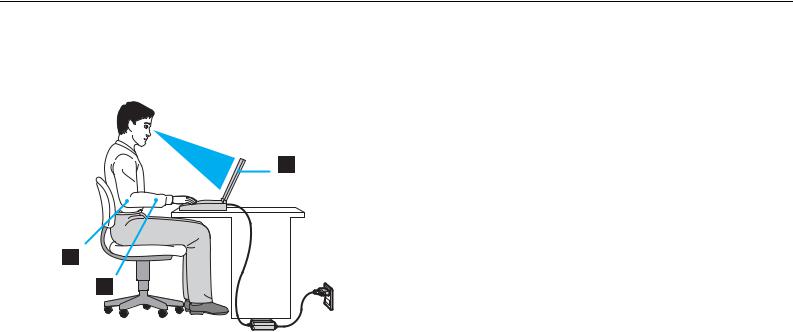
Ennen käyttöä > |
|
Ergonomiaa koskevia ohjeita |
n 7 N |
Ergonomiaa koskevia ohjeita
Voit käyttää tietokonettasi kannettavana laitteena useissa eri ympäristöissä. Ota mahdollisuuksien mukaan huomioon seuraavat ergonomiaa koskevat ohjeet sekä kiinteissä että muuttuvissa työskentely-ympäristöissä:
Tietokoneen sijoittaminen – Aseta tietokone suoraan eteesi (1). Pidä käsivartesi vaakatasossa (2) ja ranteet vapaassa, mukavassa asennossa (3), kun käytät näppäimistöä, kosketuslevyä tai ulkoista hiirtä. Anna olkavarsiesi riippua luonnollisesti. Muista pitää taukoja säännöllisin väliajoin käyttäessäsi tietokonetta. Liiallinen tietokoneen käyttö saattaa rasittaa silmiä, lihaksia ja jänteitä.
Huonekalut ja asento – Istu tuolissa, jossa on hyvä selkänoja. Säädä tuolin korkeus siten, että jalkasi ovat tasaisesti lattiassa. Jalkatuki saattaa tehdä asennostasi mukavamman. Istu rennosti, suorassa asennossa ja vältä kumartumasta eteenpäin tai nojaamasta liikaa taaksepäin.

Ennen käyttöä > |
|
Ergonomiaa koskevia ohjeita |
n 8 N |
Tietokoneen näytön katselukulma – Kallista näyttö sopivaan katseluasentoon. Voit vähentää silmiesi jännittymistä ja lihasten väsymistä kallistamalla näytön oikeaan asentoon. Säädä myös näytön kirkkaus sopivaksi.
Valaistus – Valitse tila, jossa ikkunat ja valot eivät häikäise tai aiheuta heijastumia. Epäsuoran valaistuksen käyttö estää näytössä näkyvät kirkkaat pisteet. Sopiva valaistus lisää käyttömukavuutta ja tehostaa työskentelyä.
Ulkoisen näytön sijoittaminen – Jos käytät ulkoista näyttöä, aseta näyttö mukavalle katseluetäisyydelle. Varmista, että näyttöruutu on silmien tasolla tai hieman sitä alempana.

Aloittaminen >
n 9 N
Aloittaminen
Tässä osassa on tietoja VAIO-tietokoneen käytön aloittamisesta.
Hallintapainikkeiden ja porttien sijainti (sivu 10)
Tietoja merkkivaloista (sivu 16)
Liittäminen virtalähteeseen (sivu 17)
Akun käyttäminen (sivu 18)
Tietokoneen sammuttaminen turvallisesti (sivu 26)
Tietokoneen päivittäminen (sivu 27)
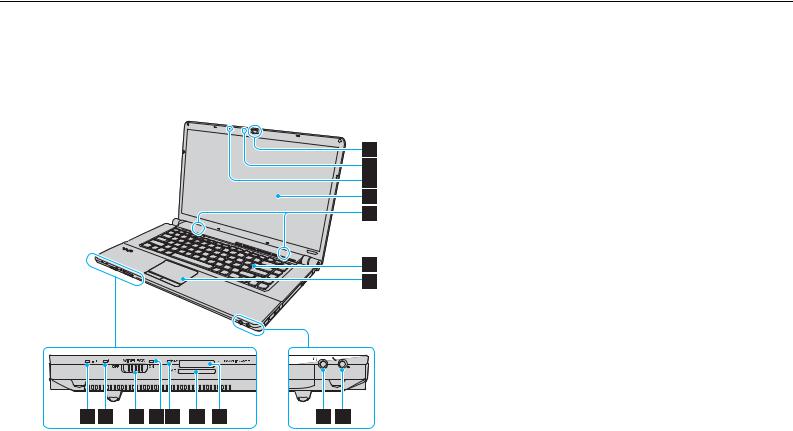
Aloittaminen > |
|
Hallintapainikkeiden ja porttien sijainti |
n 10 N |
Hallintapainikkeiden ja porttien sijainti
Tutustu hetken aikaa seuraavilla sivuilla esitettyihin hallintapainikkeisiin ja portteihin.
Etupuoli
A Sisäinen MOTION EYE -kamera (sivu 32)
B Sisäisen MOTION EYE -kameran merkkivalo (sivu 16)
C Sisäinen mikrofoni (mono)
D Nestekidenäyttö (sivu 109)
E Kiinteät kaiuttimet (stereo)
F Näppäimistö (sivu 29)
G Kosketuslevy (sivu 30)
H Latauksen merkkivalo (sivu 16)
I Levyaseman merkkivalo (sivu 16)
J WIRELESS-kytkin (sivu 54)
K WIRELESS-merkkivalo (sivu 16)
L Tietovälineen käyttö -merkkivalo (sivu 16)
M SD-muistikorttipaikka (sivu 47)
N Memory Stick -muistikorttipaikka* (sivu 40)
O Kuulokeliitäntä (sivu 67)
P Mikrofoniliitäntä (sivu 79)
* Tietokoneesi tukee sekä vakiokokoista Memory Stick -muistikorttia että Duo-kokoista Memory Stick -muistikorttia.
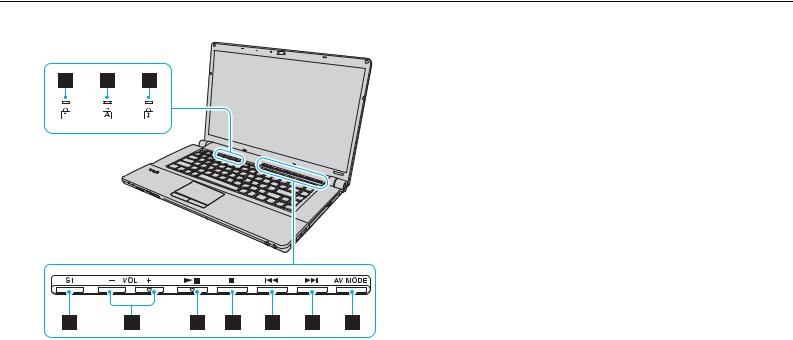
Aloittaminen > |
|
Hallintapainikkeiden ja porttien sijainti |
n 11 N |
|
A Num lock -merkkivalo (sivu 16) |
|
B Caps lock -merkkivalo (sivu 16) |
|
C Scroll lock -merkkivalo (sivu 16) |
|
D S1-painike (sivu 31) |
|
E VOL-/VOL+-painikkeet (sivu 31) |
|
F Toista/Keskeytä-painike (sivu 31) |
|
G Pysäytyspainike (sivu 31) |
|
H Edellinen raita -painike (sivu 31) |
|
I Seuraava raita -painike (sivu 31) |
|
J AV MODE -painike (sivu 31) |
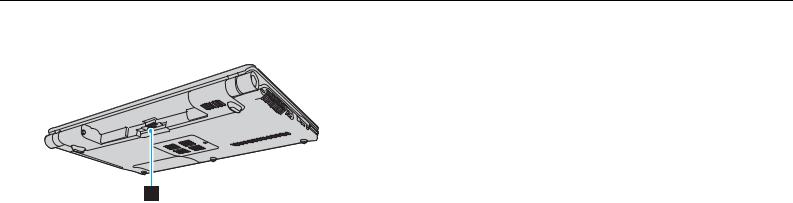
Aloittaminen > |
|
Hallintapainikkeiden ja porttien sijainti |
n 12 N |
Taustapuoli
A Akun liitin
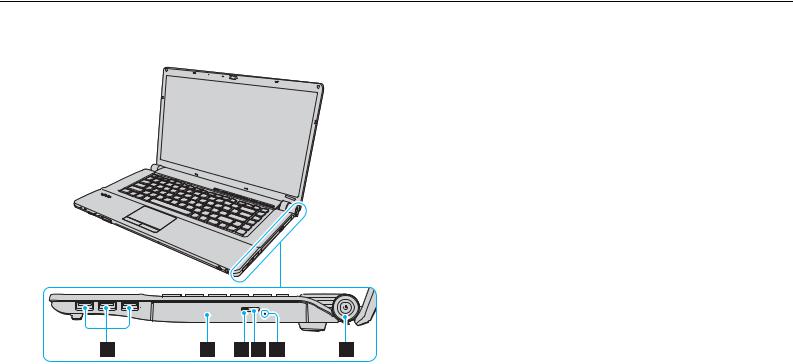
Aloittaminen > |
|
Hallintapainikkeiden ja porttien sijainti |
n 13 N |
Oikea
A Hi-Speed USB (USB 2.0) -portit* (sivu 80)
B Optinen levyasema (sivu 33)
C Optisen levyaseman merkkivalo (sivu 16)
D Levyaseman poistopainike (sivu 33)
E Manuaalinen poistoreikä (sivu 146)
F Virtapainike / virran merkkivalo (sivu 16)
* Suuren, täyden ja pienen nopeuden tuki.
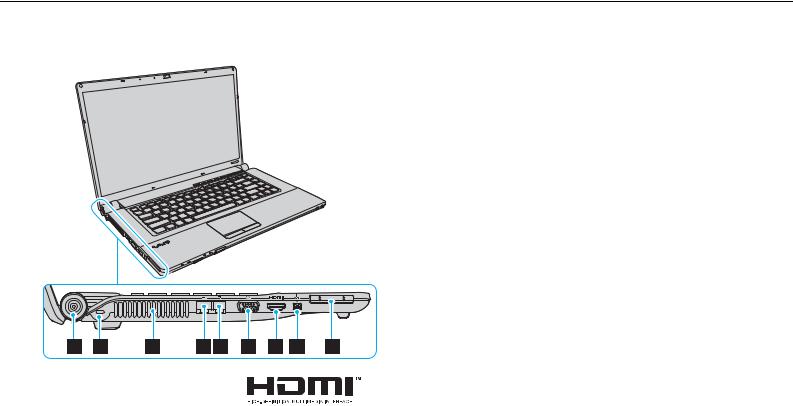
Aloittaminen > |
|
Hallintapainikkeiden ja porttien sijainti |
n 14 N |
Vasen
A DC IN -portti (sivu 17)
B Suojausliitäntä
C Tuuletusaukko
D Verkkoportti (Ethernet) (sivu 53)
E Modeemiportti (sivu 51)
F Näyttöliitäntä (sivu 68)
G HDMI-lähtöportti (sivu 69), (sivu 72)
H 4-napainen i.LINK S400 -portti (sivu 82)
I ExpressCard/34-korttipaikka (sivu 45)
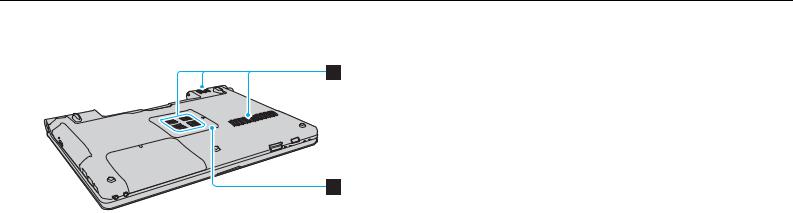
Aloittaminen > |
|
Hallintapainikkeiden ja porttien sijainti |
n 15 N |
Alapuoli
A Tuuletusaukot
B Muistimoduulin lokeron kansi (sivu 102)
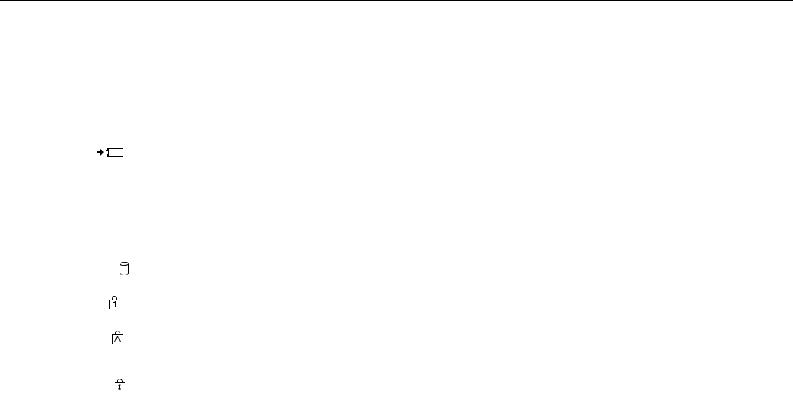
Aloittaminen > |
|
Tietoja merkkivaloista |
n 16 N |
Tietoja merkkivaloista
VAIO-tietokoneessa on seuraavat merkkivalot:
Merkkivalo |
Toiminnot |
|
|
|
|
Virta 1 |
Palaa vihreänä, kun tietokone on käynnissä, vilkkuu hitaasti oranssina, kun tietokone on lepotilassa ja sammuu, |
|
|
kun tietokone on asetettu horrostilaan tai sammutettuna. |
|
|
|
|
Lataus |
Palaa, kun tietokoneen akku latautuu. Lisätietoja on kohdassa Akun lataaminen (sivu 21). |
|
|
|
|
Sisäinen MOTION EYE -kamera |
Palaa, kun sisäistä MOTION EYE -kameraa käytetään. |
|
|
|
|
Tietovälineen käyttö |
Palaa, kun tietoja luetaan muistikortista tai kirjoitetaan muistikorttiin. (Älä aseta tietokonetta lepotilaan tai |
|
|
katkaise tietokoneen virtaa, kun tämä merkkivalo palaa.) Kun merkkivalo ei pala, muistikortti ei ole käytössä. |
|
|
|
|
Optinen levyasema |
Palaa, kun tietoja luetaan optisesta levyasemasta tai kiintolevyasemasta tai kirjoitetaan optiseen levyasemaan |
|
|
tai kiintolevyasemaan. Kun merkkivalo ei pala, optinen levy ei ole käytössä. |
|
|
|
|
Levyasema |
Palaa, kun sisäisestä tallennuslaitteesta tai optisesta levyasemasta luetaan tai siihen kirjoitetaan tietoja. |
|
Älä aseta tietokonetta lepotilaan tai katkaise tietokoneen virtaa, kun tämä merkkivalo palaa. |
||
|
||
|
|
|
Num lock |
Num Lk -näppäimellä voit ottaa numeronäppäimistön käyttöön. Toisella painalluksella voit poistaa |
|
numeronäppäimistön käytöstä. Kun merkkivalo ei pala, numeronäppäimistö ei ole käytössä. |
||
|
||
|
|
|
Caps lock |
Caps Lock -näppäimellä voit ottaa käyttöön isot kirjaimet. Jos painat Shift-näppäintä, kun merkkivalo palaa, |
|
näppäillyt kirjaimet ovat pieniä kirjaimia. Toisella painalluksella voit poistaa toiminnon käytöstä. |
||
|
||
|
Kirjainnäppäimet toimivat normaalisti, kun Caps lock -merkkivalo ei pala. |
|
|
|
|
Scroll lock |
Voit muuttaa näytön vieritystapaa painamalla Fn+Scr Lk -näppäimiä. Normaali vieritys on käytössä, kun Scroll |
|
lock -merkkivalo ei pala. Scr Lk -näppäimen toiminnot ovat erilaisia käytettävän ohjelman mukaan, eikä näppäin |
||
|
||
|
toimi kaikissa ohjelmissa. |
|
|
|
|
WIRELESS |
Palaa, kun vähintään yksi langaton toiminto on valittuna. |
|
|
|
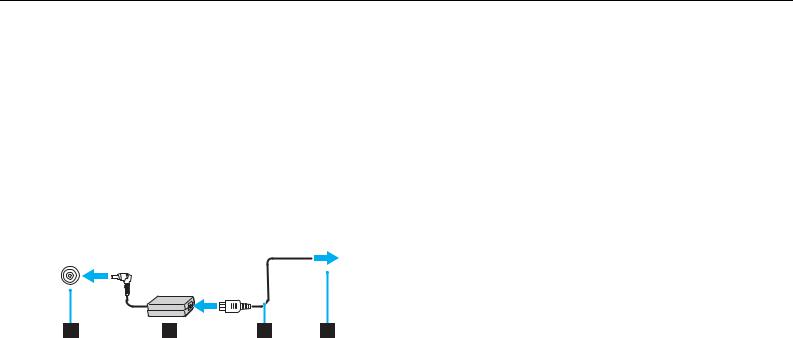
Aloittaminen > |
|
Liittäminen virtalähteeseen |
n 17 N |
Liittäminen virtalähteeseen
Voit käyttää tietokoneen virtalähteenä joko verkkolaitetta tai ladattavaa akkua.
Verkkolaitteen käyttäminen
Käytä vain tietokoneen mukana toimitettua verkkolaitetta.
Voit käyttää verkkolaitetta seuraavasti
1Kytke virtajohdon (1) toinen pää verkkolaitteeseen (3).
2Kytke virtajohdon toinen pää pistorasiaan (2).
3Kytke verkkolaitteeseen (3) liitetty kaapeli tietokoneen DC IN -porttiin (4).
!
DC In -liittimen muoto vaihtelee verkkolaitteen mukaan.
Voit irrottaa tietokoneen verkkovirrasta kokonaan irrottamalla verkkolaitteen. Varmista, että pistorasia on helposti käytettävässä paikassa.
Jos et aio käyttää tietokonetta pitkään aikaan, aseta se horrostilaan. Lisätietoja on kohdassa Horrostilan käyttäminen (sivu 94).
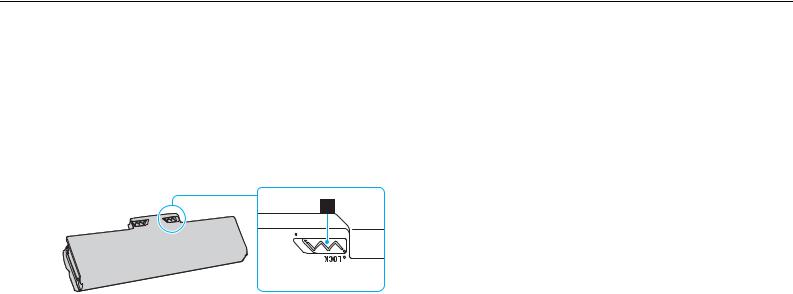
Aloittaminen > |
|
Akun käyttäminen |
n 18 N |
Akun käyttäminen
Tietokoneen mukana toimitettu akku ei ole ladattu täyteen toimitushetkellä.
Akun asentaminen
Voit asentaa akun seuraavasti
1Sammuta tietokone ja sulje nestekidenäyttö.
2Työnnä akun LOCK-lukitusvipua (1) sisäänpäin.
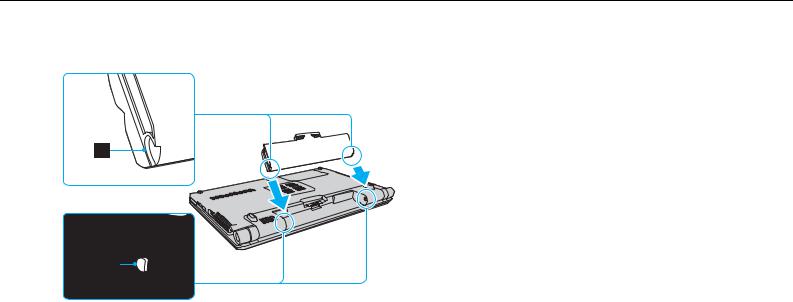
Aloittaminen > |
|
Akun käyttäminen |
n 19 N |
3Työnnä akkua vinosti akkulokeroon, kunnes akkulokeron reunojen ulokkeet (2) napsahtavat akun sivujen U:n muotoisiin koloihin (3).

Aloittaminen > |
|
Akun käyttäminen |
n 20 N |
4 Työnnä akku paikalleen lokeroon, kunnes se naksahtaa.
5 Lukitse akku paikalleen työntämällä akun LOCK-lukitusvipua ulospäin.
Kun tietokone on liitetty verkkovirtaan ja akku on asennettuna, kone käyttää verkkovirtaa.
!
Kaikki akut eivät täytä Sonyn asettamia laatuja turvallisuusvaatimuksia. Turvallisuussyistä tämä tietokone toimii vain käytettäessä tätä mallia varten tarkoitettuja alkuperäisiä Sony-akkuja. Jos tietokoneeseen asennetaan jokin muu akku, akku ei lataudu eikä tietokone toimi.

Aloittaminen > |
|
Akun käyttäminen |
n 21 N |
Akun lataaminen
Tietokoneen mukana toimitettu akku ei ole ladattu täyteen toimitushetkellä.
Voit ladata akun seuraavasti
1Asenna akku.
2Kytke tietokone virtalähteeseen verkkolaitteen avulla.
Latauksen merkkivalo palaa, kun akkua ladataan. Kun akun lataus lähestyy enimmäistasoa, jonka valitsit akun latausasetusten avulla, latauksen merkkivalo sammuu. Lisätietoja enimmäisvaraustason valitsemisesta on kohdassa
Akun lataustoimintojen käyttäminen (sivu 23).
Latauksen merkkivalon tila |
Merkitys |
|
|
Palaa oranssina |
Akku latautuu. |
|
|
Vilkkuu samaan tahtiin vihreän virran |
Akun varaus on loppumassa. (normaalitila) |
merkkivalon kanssa |
|
|
|
Vilkkuu samaan tahtiin oranssin virran |
Akun varaus on loppumassa. (lepotila) |
merkkivalon kanssa |
|
|
|
Vilkkuu oranssina nopeasti |
Akkuvirhe. Akku on viallinen tai akun lukitus on auki. |
|
|
!
Lataa akku noudattamalla tämän oppaan ohjeita ensimmäisestä varauskerrasta lähtien.

Aloittaminen > |
|
Akun käyttäminen |
n 22 N |
Pidä akku asennettuna tietokoneeseen, kun kone on kytkettynä verkkovirtaan. Akun latautuminen jatkuu tietokoneen käytön aikana.
Jos akun varaustaso laskee pienemmäksi kuin 10 %, lataa akku kytkemällä verkkolaite tai sammuta tietokone ja asenna siihen täyteen ladattu akku.
Tietokoneen mukana tuleva akku on litiumioniakku, jonka voi ladata uudelleen milloin tahansa. Osittain purkautuneen akun lataaminen ei vaikuta akun käyttöikään.
Jotkin sovellusohjelmat ja oheislaitteet saattavat estää tietokoneen siirtymisen horrostilaan, vaikka akun varaus olisi kulunut melkein loppuun. Jotta vältät tietojen menettämisen akkuvirtaa käyttäessäsi, tallenna tiedot usein ja aseta tietokone manuaalisesti virranhallintatilaan, kuten lepotilaan tai horrostilaan.
Jos akun varaus kuluu loppuun tietokoneen siirryttyä lepotilaan, kaikki tallentamattomat tiedot menetetään. Paluu edeltävään työtilaan ei ole mahdollista. Jotta vältyt tietojen menettämiseltä, tallenna tiedot usein.
Kun tietokone on liitetty verkkovirtaan ja akku on asennettuna, kone käyttää verkkovirtaa.

Aloittaminen > |
|
Akun käyttäminen |
n 23 N |
Akun lataustoimintojen käyttäminen
Voit mukauttaa käytössä olevaa akun lataustapaa Battery Charge Functions -toimintojen avulla. Akku kestää pidempään, jos akun huoltotoiminto on käytössä.
Akun huoltotoiminnon ottaminen käyttöön
1Valitse Käynnistä, Kaikki ohjelmat ja VAIO Control Center.
2Valitse Power Management ja valitse sitten Battery Charge Functions.
3Valitse Advanced.
4Valitse Enable Battery Care Function -valintaruutu napsauttamalla.
5Valitse haluamasi enimmäisvaraustaso.
6Napsauta OK-painiketta.
Akun varauskapasiteetin tarkistaminen
Suorita kohdan Akun huoltotoiminnon ottaminen käyttöön vaiheet 1–3 ja katso lisätiedot. Jos akun varauskapasiteetti on heikko, vaihda sen tilalle uusi aito Sony-akku.

Aloittaminen > |
|
Akun käyttäminen |
n 24 N |
Akkua säästävän taustakuvan käyttäminen
Voit pidentää akun käyttöikää valitsemalla työpöydälle haluamasi taustakuvan.
Akkua säästävän taustakuvan valitseminen
1Valitse Käynnistä, Kaikki ohjelmat ja VAIO Control Center.
2Valitse Display ja valitse sitten Long Battery Life Wallpaper Setting.
3Valitse Set Long Battery Life Wallpaper. Valitse vahvistuskehotteen jälkeen OK.
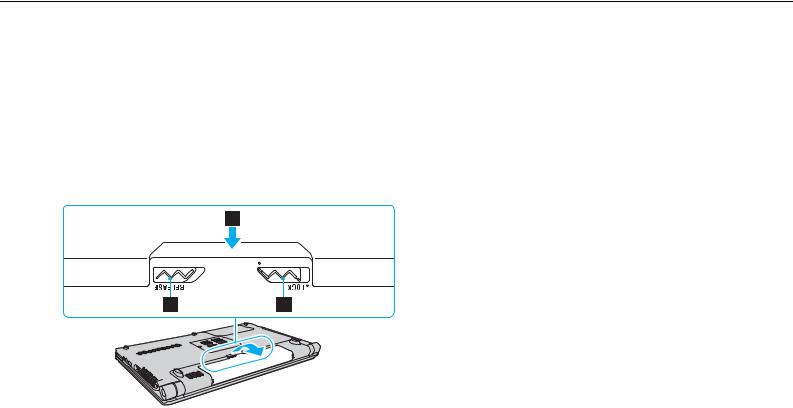
Aloittaminen > |
|
Akun käyttäminen |
n 25 N |
Akun poistaminen
!
Voit menettää tietoja, jos poistat akun, kun tietokone on päällä eikä verkkolaite ole kytkettynä tai kun tietokone on lepotilassa.
Voit poistaa akun seuraavasti
1Sammuta tietokone ja sulje nestekidenäyttö.
2Työnnä akun LOCK-lukitusvipua (1) sisäänpäin.
3Työnnä ja pidä akun RELEASE-vapautusvipua (2) sisäänpäin, työnnä sormesi akun ulokkeen (3) alle ja nosta akkua nuolen suuntaan. Vedä sitten akku pois tietokoneesta.

Aloittaminen > |
|
Tietokoneen sammuttaminen turvallisesti |
n 26 N |
Tietokoneen sammuttaminen turvallisesti
Jotta vältät tallentamattomien tietojen menettämisen, sammuta tietokone asianmukaisesti seuraavalla tavalla:
Voit sammuttaa tietokoneen seuraavasti
1Sammuta kaikki tietokoneeseen kytketyt oheislaitteet.
2Valitse Käynnistä, napsauta Lukitse-painikkeen vieressä olevaa nuolta  ja valitse sitten Sammuta.
ja valitse sitten Sammuta.
3Vastaa kaikkiin asiakirjojen tallennuskehotuksiin tai muihin käyttäjiä koskeviin kehotuksiin ja odota, kunnes tietokone sammuu automaattisesti.
Virran merkkivalo sammuu.

Aloittaminen > |
|
Tietokoneen päivittäminen |
n 27 N |
Tietokoneen päivittäminen
Varmista tietokoneen tehokas toiminta lataamalla viimeisimmät ohjelmistopäivitykset seuraavien sovellusten avulla.
Windows Update
Valitse Käynnistä, Kaikki ohjelmat, Windows Update ja noudata näyttöön tulevia ohjeita.
VAIO Update 4
Valitse Käynnistä, valitse Kaikki ohjelmat, valitse VAIO Update 4, valitse VAIO Update Options ja noudata näyttöön tulevia ohjeita.
!
Päivitysten lataaminen tietokoneeseen edellyttää Internet-yhteyttä.

VAIO-tietokoneen käyttäminen >
n 28 N
VAIO-tietokoneen käyttäminen
Tässä osassa on tietoja siitä, miten voit käyttää VAIO-tietokonettasi mahdollisimman monipuolisesti.
Näppäimistön käyttäminen (sivu 29)
Kosketuslevyn käyttäminen (sivu 30)
Erikoistoimintopainikkeiden käyttäminen (sivu 31)
Sisäisen kameran käyttäminen (sivu 32)
Optisen levyaseman käyttäminen (sivu 33)
Memory Stick -muistikorttien käyttäminen (sivu 40)
Muiden moduulien/muistikorttien käyttäminen (sivu 45)
Internetin käyttäminen (sivu 51)
Lähiverkon (LAN) käyttäminen (sivu 53)
Langattoman lähiverkon (LAN) käyttäminen (sivu 54)
Bluetooth-toiminnon käyttäminen (sivu 61)
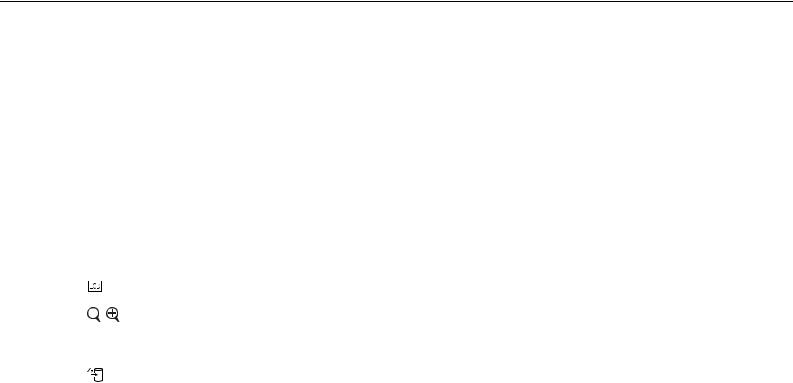
VAIO-tietokoneen käyttäminen > |
|
Näppäimistön käyttäminen |
n 29 N |
Näppäimistön käyttäminen
Näppäimistössä on lisänäppäimiä mallikohtaisten toimintojen suorittamista varten.
Fn-näppäinyhdistelmät ja niihin liittyvät toiminnot
Osa näppäintoiminnoista toimii vasta sen jälkeen, kun käyttöjärjestelmä on latautunut kokonaan.
Yhdistelmät/Ominaisuus |
Toiminnot |
|||
|
|
|
||
Fn + % (F2): kaiuttimen katkaisin |
Kytkee tai katkaisee sisäisten kaiuttimien sekä kuulokkeiden virran. |
|||
|
|
|
||
Fn + 8 (F5/F6): kirkkauden säätö |
Muuttaa tietokoneen nestekidenäytön kirkkautta. |
|||
|
|
|
|
Voit lisätä kirkkautta painamalla pitkään Fn+F6-näppäimiä tai painamalla Fn+F6-näppäimiä ja |
|
|
|
|
painamalla sitten M- tai ,-näppäintä. |
|
|
|
|
Voit vähentää kirkkautta painamalla pitkään Fn+F5-näppäimiä tai painamalla Fn+F5-näppäimiä ja |
|
|
|
|
painamalla sitten m- tai <-näppäintä. |
|
|
|
|
|
Fn + |
|
/T (F7): näyttökohde |
Vaihtaa näyttökohteen tietokoneen näytön, ulkoisen näytön ja molempien välillä. |
|
|
|
|||
|
|
|
|
|
Fn + |
|
/ |
(F9/F10): zoomaus |
Vaihtaa näkyvissä olevan kuvan tai asiakirjan kokoa joissakin sovelluksissa. |
|
Jos haluat pienentää ja loitontaa näkymää (zoomata ulospäin), paina Fn+F9-näppäimiä. |
|||
|
|
|
|
|
|
|
|
|
Jos haluat suurentaa ja lähentää näkymää (zoomata sisäänpäin), paina Fn+F10-näppäimiä. |
|
|
|
|
Lisätietoja on VAIO Control Center -ohjelmiston mukana toimitetussa ohjetiedostossa. |
|
|
|
|
|
Fn + |
|
|
(F12): horrostila |
Siirtää tietokoneen tilaan, jossa virrankulutus on pienin. Kun käytät tätä komentoa, järjestelmän ja |
|
|
oheislaitteiden tilat tallennetaan sisäiseen tallennuslaitteeseen ja järjestelmä kytkeytyy pois päältä. |
||
|
|
|
|
|
|
|
|
|
Järjestelmä palautetaan alkuperäiseen tilaan kytkemällä virta päälle virtakytkimestä. |
|
|
|
|
Yksityiskohtaisia tietoja virranhallinnasta on kohdassa Virransäästötilojen käyttäminen (sivu 91). |
|
|
|
|
|

VAIO-tietokoneen käyttäminen > |
|
Kosketuslevyn käyttäminen |
n 30 N |
Kosketuslevyn käyttäminen
Kosketuslevyn avulla voit osoittaa, valita, vetää ja vierittää kohteita.
|
|
|
|
|
|
|
|
|
Tehtävä |
Kuvaus |
|
|
|
|
|
|
Osoittaminen |
Aseta osoitin (2) kohteen tai objektin päälle siirtämällä sormeasi kosketuslevyllä (1). |
|
|
|
|
|
|
Napsauttaminen |
Paina vasemmanpuoleista painiketta (3) kerran. |
|
|
|
|
|
|
Kaksoisnapsauttaminen |
Paina vasemmanpuoleista painiketta kaksi kertaa. |
|
|
|
|
|
|
Hiiren kakkospainikkeen |
Paina oikeanpuoleista painiketta (4) kerran. Tämä toimenpide tuo useissa sovelluksissa esiin pikavalikon. |
|
|
painaminen |
|
|
|
|
|
|
|
Vetäminen |
Liikuta sormea kosketuslevyllä ja pidä vasen painike painettuna. |
|
|
|
|
|
|
Vierittäminen |
Vieritä näyttöä pystysuunnassa liikuttamalla sormeasi kosketuslevyn oikeanpuoleista reunaa pitkin. Vieritä näyttöä |
|
|
|
|
vaakasuunnassa liikuttamalla sormeasi alareunaa pitkin. (Vieritystoimintoa voi käyttää ainoastaan sovelluksissa, |
|
|
|
jotka tukevat kosketuslevyn vieritysominaisuutta.) |
|
|
|
|
Voit määrittää kosketuslevyn käyttöön tai pois käytöstä, kun tietokoneeseen on kytketty hiiri. Voit muuttaa kosketuslevyn asetuksia VAIO Control Center -ohjelmiston avulla.
!
Muista liittää hiiri tietokoneeseen ennen kuin poistat kosketuslevyn käytöstä. Jos poistat kosketuslevyn käytöstä ennen hiiren liittämistä, voit siirtää osoitinta vain näppäimistön avulla.
